.
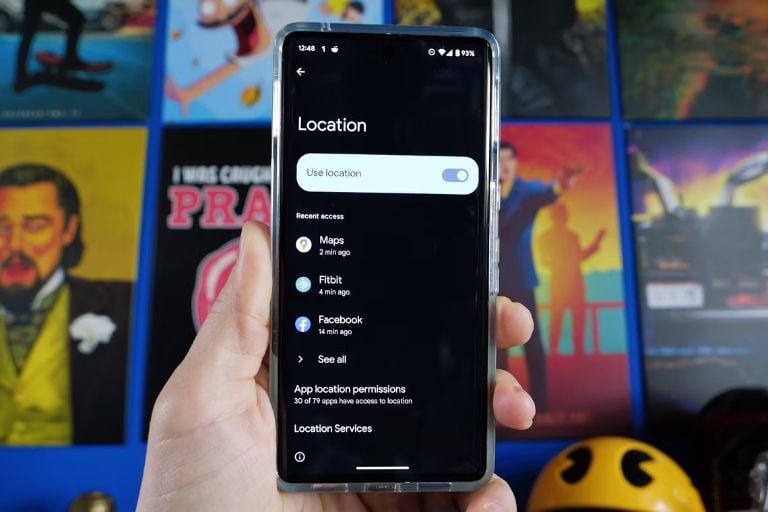
Mnoho služeb Google má v telefonu funkci sledování polohy.
Používání aplikací Google
Aplikace Google ve vašem telefonu vám nejen umožňuje vyhledávat na webu, ale také ji lze použít k přístupu a správě všech dat, která o vás Google ukládá. Pomocí aplikace můžete vypnout sledování polohy a získat přístup k řadě dalších nastavení, včetně historie polohy .
- Otevřete aplikaci Google a klepněte na svůj profilový obrázek v pravém horním rohu aplikace.
- Klepněte na Spravovat účet a poté přejděte do Nastavení dat a soukromí.
- Posuňte se dolů, dokud nenajdete nastavení Historie polohy, a klepněte na něj. Zde najděte možnost označenou jako Vypnout a klepněte na ni.
- Uživatelé pak mají možnost vymazat historii a také změnit nastavení tak, aby se po uplynutí stanovené doby automaticky mazala.
S aplikací Mapy Google
Kromě aplikace Google to uživatelé mohou udělat také prostřednictvím Map Google.
- Otevřete aplikaci Mapy Google v telefonu a klepněte na svůj profilový obrázek v pravém horním rohu aplikace.
- Klepněte na „vaše data v Mapách“. Přejděte dolů a klepněte na historii polohy, než klepnutím vypnete sledování.
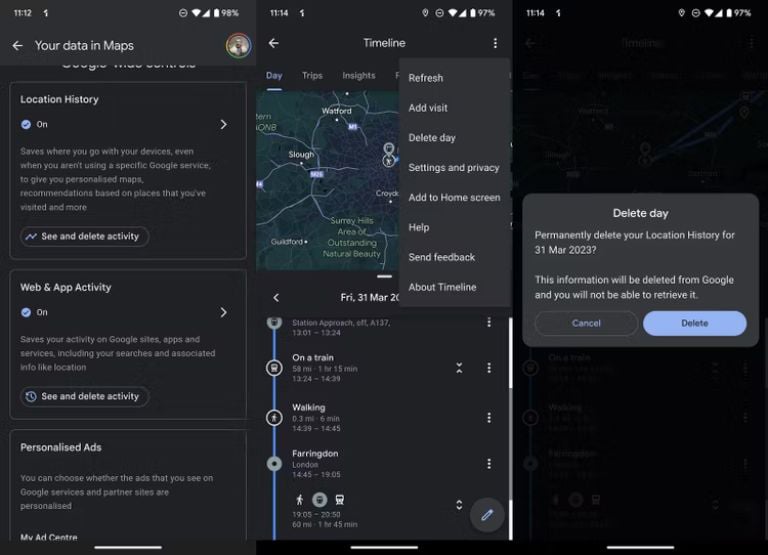
Aplikace Mapy Google dokáže zaznamenávat údaje o poloze a sledovat uživatele
Skrýt polohu z vyhledávání
Kromě toho, že uživatelé mohou Googlu umožnit sledovat fyzickou polohu pro navigaci v Mapách Google, mohou také zakázat sledování polohy používané ve vyhledávání takto:
- Otevřete aplikaci Google a klepněte na svůj profilový obrázek v pravém horním rohu aplikace.
- Klepněte na Nastavení, vyhledejte „soukromí a zabezpečení“, klepněte na „přesná poloha“ a poté vyberte „nepoužívat“ nebo „pokaždé se zeptat“.
Poznámka: Tato data se používají pro výsledky ve Vyhledávání Google, Asistentovi Google a Google Lens . Vypnutí sledování polohy může znamenat, že výsledky, které od Googlu získáte, budou méně užitečné a méně personalizované, ale budete mít klid , že vaše poloha není sledována.
Smazání dat časové osy z Map Google
Kromě smazání údajů o poloze z Map Google v telefonu mohou uživatelé provést také prostřednictvím historie polohy na počítači. Po přihlášení k účtu Google v prohlížeči mohou uživatelé přistupovat k časové ose Googlu, kde si mohou rychle prohlédnout všechna místa po celém světě, která navštívili. Uživatelé mohou pomocí tohoto nástroje zobrazit konkrétní místa nebo data a poté smazat části historie sledování polohy.
- Otevřete Časovou osu Google v prohlížeči s přihlášeným účtem.
- Dole kliknutím zobrazíte všechna nejnavštěvovanější místa nebo nedávné cesty podle roku, měsíce a data cesty, kterou chcete smazat.
- Uživatelé mohou také najít zastávku nebo místo, které navštívili, a klepnout na ikonu se třemi tečkami vedle ní, než klepnou na „odebrat zastávku ze dne“.
S aplikací fotoaparátu
Při pořizování fotografií pomocí aplikace fotoaparátu v telefonu může tato aplikace shromažďovat údaje o poloze uživatele. Pro jistotu by uživatelé měli tuto funkci vypnout, aby se jejich poloha nevkládala do pořizované fotografie.
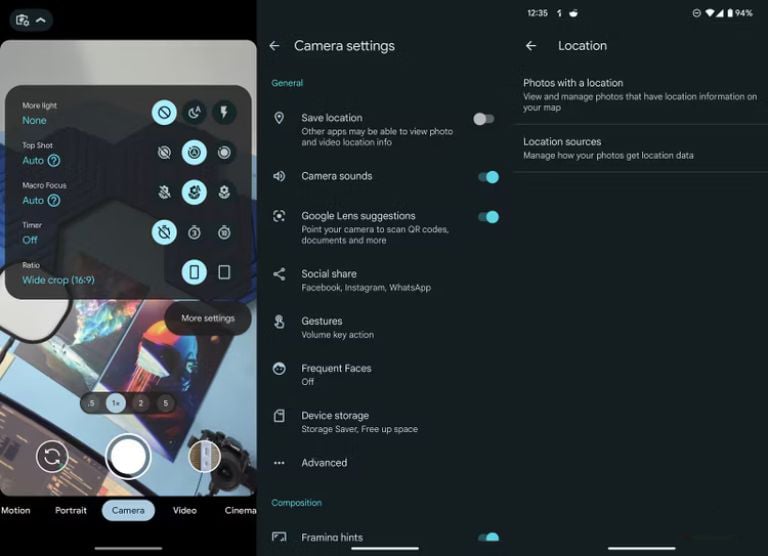
Aplikace fotoaparátu v telefonu dokáže také sledovat polohu.
Chcete-li to provést, nejprve otevřete aplikaci fotoaparátu v telefonu, poté klepněte na ozubené kolo nastavení v horní části obrazovky a klepněte na další nastavení. Zde najděte možnost „uložit polohu“ a vypněte ji.
Zdrojový odkaz



![[Fotografie] Prezident Luong Cuong se zúčastnil slavnostního zahájení nového školního roku v Národní obranné akademii](https://vphoto.vietnam.vn/thumb/1200x675/vietnam/resource/IMAGE/2025/9/15/c65f03c8c2984e60bd84e6e01affa8a0)




![[Fotografie] Generální tajemník To Lam předsedal pracovnímu zasedání se stálým výborem stranického výboru Ministerstva zahraničních věcí](https://vphoto.vietnam.vn/thumb/1200x675/vietnam/resource/IMAGE/2025/9/15/f26e945b18984e8a99ef82e5ac7b5e7d)


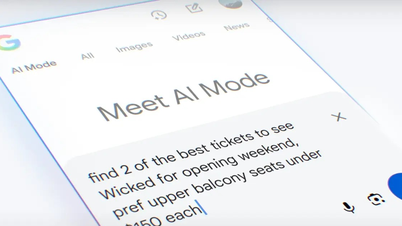

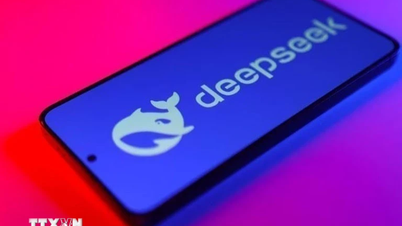







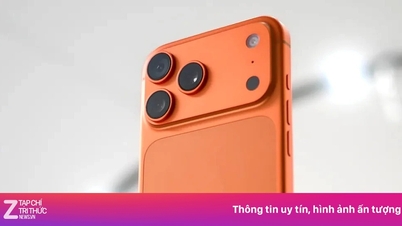















![[Fotografie] Generální tajemník To Lam se zúčastnil 80. výročí Ministerstva obranného průmyslu](https://vphoto.vietnam.vn/thumb/1200x675/vietnam/resource/IMAGE/2025/9/15/fb8fd98417bb4ec5962de4f7fbfe0f6a)


































![[Živé vystoupení] Ukončení výstavy národních úspěchů „80 let cesty k nezávislosti – svoboda a štěstí“](https://vphoto.vietnam.vn/thumb/402x226/vietnam/resource/IMAGE/2025/9/15/de7064420213454aa606941f720ea20d)





































Komentář (0)